현재 전 세계 주식 및 암호화폐 투자자들이 가장 많이, 자주 방문하는 사이트를 꼽으라면 주저 없이 트레이딩 뷰(Trading View) 손꼽을 겁니다.
국내 트레이딩 뷰 사용자 대부분은 암호화폐에 투자를 하고 있거나 아니면 미국 주식에 직접 투자하는 분들이 거의 대다수라 봐야 합니다.
이 분들은 주로 주식이나 가상화폐 투자 환경에 익숙하고 경험이 많은 분들로 지금도 트레이딩 뷰에 접속해 차트 분석과 다양한 기술적 분석을 통한 나만의 특화된 매매기법을 만들거나 완성하기 위해 불철주야 노력하는 분들이라 할 수 있습니다.
트레이딩 뷰가 장점이 엄청 많은 사이트이지만 초보자들에겐 불편한 사이트일 수 있습니다.
왜냐면 주식이나 암호화폐 투자를 이제 막 시작한 초보자의 경우에는 이런저런 낯선 투자 용어와 사용법으로 인해 전반적인 트레이딩뷰 사용법에 어려움을 갖기 쉬운 구조가 아닐까 생각되기도 합니다.
따라서 이 포스팅은 시리즈로 발행될 예정이며 트레이딩 뷰 사용법의 모든 것 [A to Z]을 다루게 됩니다. 메인 화면의 메뉴에서 부터 전반적인 차트 및 기능의 사용 및 활용법에 대해 시리즈 포스팅 글입니다.
오늘은 트레이딩 뷰 사용법 1탄으로 메인 화면의 좌측 메뉴에 위치한 드로잉 툴 패널(Drawing Tools)에 포함된 다양한 기능 및 사용법을 소개합니다.
목차
* 트레이딩 뷰 사용법 메뉴얼 A to Z 포스팅 글 시리즈는 아래 글 목록을 참고하시면 좋습니다.
1) 트레이딩 뷰 사용법 - 드로잉 툴 메뉴 설명 ① [Tradingview 사용법]
2) 트레이딩 뷰 사용법 - 메인 차트 화면 설명 ② [Tradingview 사용법]
>> 트레이딩 뷰 사용법 - 메인 차트 실제 활용법 통합 설명 [Tradingview 사용법]
>> 【핀비즈 닷컴】미국 주식 검색 스크리너100% 활용법 완벽 설명!! (finviz.com)
>> 주식 초보 투자 실력 성장 위해 반드시 알아야 할 7가지 [주린이 꿀팁]
주식 초보 투자 실력 성장 위해 반드시 알아야 할 7가지 [주린이 꿀팁]
주식 초보자일 주린이 여러분들이 느끼기에 주식 공부를 해도 주식 투자 실력은 크게 성장하지 않고 또 여전히 어렵고 힘들게만 여겨진다면, 주식 투자에 도움을 주는 정보보다는 소음일 잡음
moneyway.tistory.com
>> [주식 차트 보는법] 최적의 매수 타이밍 손쉽게 아는 방법(단타, 스윙 매매기법)
[주식 차트 보는법] 최적의 매수 타이밍 손쉽게 아는 방법(단타, 스윙 매매기법)
오늘은 단타 또는 스윙 투자 시 최적의 매수 타이밍 손쉽게 아는 방법을 알려드립니다. 주식 차트 보는 방법과 시각만 업그레이드해도 사실 크게 잃지 않을 수 있습니다. 이번 설명은 아셈스 주
moneyway.tistory.com
트레이딩 뷰(Tradving View)는 왜 사용하나요?
트레이딩뷰는 글로벌 핀테크 기업으로 작년 9월 말 집계에 따르면 180여 개국 나라의 5억 5천만 명이 이용 중인 금융 투자 플랫폼으로까지 성장을 했습니다.
트레이딩 뷰를 사용해 보면 볼수록 이렇게 사용자 친화적인 금융 투자 플랫폼이 있을까 싶을 정도로 막강한 기능을 자랑합니다. 너무 막강해서 어지러울 정도랄까요?
Trading View 웹사이트의 가장 큰 장점은 차트 분석인 기술적 분석에 가장 특화되어 있는 서비스인 데다 세상에 알려진 대부분의 차트 보조지표는 거의 다 포함하고 있기 때문이기도 합니다.
당연히 회원가입만으로 사용이 가능하지만, 무료 사용자는 일부 기능 제한이 있습니다.
예를 들면 보조지표는 5개까지는 무료 사용이 가능합니다. 그밖에도 실시간 알람 기능 또는 화면 분할로 여러 종목을 동시에 관찰하거나 하는 경우 관심종목 분류 시 카테고리 생성 등도 정해진 무료 허용 개수를 넘어서서 사용을 하려면 프리미엄 사용자로 전환을 해야 하지만, 하나를 삭제하고 다른 하나를 추가해 보는 식으로 무료로 얼마든지 사용이 가능합니다.
- 이 블로그의 다른 추천 글도 함께 읽으면 좋습니다. -
>> 국내 증권사 수수료 전수 비교 조사 & 랭킹 순위, 주식 거래 수수료 싼 증권 회사는 어디? (17개 증권사 비교)
>> [주식차트보는법] - 【돌파매매 기법】승률 200% 높이는 주식투자방법, 구체적 원리 상세설명!
>> 주식시장 선행지표, 하이일드 채권 스프레드 차이 챙겨봐야하는 이유!
트레이딩 뷰 주요 장점
- 다양한 국가의 주식 차트 및 암호화폐 차트를 불러와 분석이 가능
- 공식적으로 약 10만 종 이상의 다양한 보조지표 제공으로 기술적 분석 가능
- 암호화폐 투자 시 24시간 실시간 목표한 가격 도달 시 알람 기능으로 적시 투자 가능
- 전 세계 모든 국가의 개별 주식 종목 차트를 실시간으로 불러와 볼 수 있음
- 차트 화면은 12가지 타입의 다양한 형태로 본인 환경에 맞게 커스터마이징 가능
- 차트 드로잉 툴은 총 50종류 이상으로 다양한 차트 분석이 가능
- 체계적인 관심종목 리스트업으로 우선순위를 매기거나 할 수 있음
- 화면 분할 기능으로 동시 여러 종목 관찰 가능
- Fine Script 기능을 활용한 나만의 매매전략을 만들고 백테스트 가능
- 대한민국 주식 차트도 코드번호로 불러와서 볼 수 있음
트레이딩 뷰 주요 단점
- 초보자들이 사용하기엔 너무 복잡하고 너무 많은 기능의 화면 구성
- 무료 사용자들의 경우 보조지표 및 기능 사용에 제약을 많이 두고 있음
- 영어권 사람들 간 커뮤니케이션 및 정보공유 활발 (언어장벽 존재)
더군다나, 트레이딩 뷰 사용자들의 간의 활발한 정보공유 (차트 패턴 분석, 보조지표 공유 등) 또한 큰 장점이나, 기본적으로 영어로 의사소통을 하다 보니 국내 사용자의 참여는 드문 게 현실입니다. 그럼에도 불구하고 나에게 유익한 것들만 취하면 될 일이니 영어를 핑계로 이용하지 못할 이유도 없으며, 메뉴는 한글이 원활히 지원됩니다.
트레이딩뷰는 주로 누가 사용하나요?
현재 트래이딩뷰를 주로 사용하는 한국 분들의 대다수는 미국 주식에 직접투자나 가상화폐에 투자하는 투자자들의 경우입니다.
특히 암호화폐 투자자의 대부분이 트레이딩뷰를 사용하고 있습니다. 국내 암호화폐 거래소와는 비교할 수 없을 정도의 막강한 차트 기능을 제공하기 때문이기도 합니다.
저 같은 경우는 가상화폐는 물론 미국 주식도 트레이딩뷰로 자주 보지만, 한국 주식 시장에 상장된 코스피나 코스닥 개별 종목 주가 차트도 트레이딩 뷰에서 보고 있습니다.
코스피, 코스닥 종목도 트레이딩뷰에서 볼수 있나요?
당연합니다. 다만, 주가는 장중에는 20분 지연된 차트로 실시간 제공은 하지 않지만, 프리미엄 사용자로 전환하면 실시간 시세를 받아 볼 수 있습니다만, 증권사 HTS에서 보면 되는지라 굳이 그렇게까지 할 필요는 없습니다.
사이트 접속후 국내 주식 코드를 입력해 차트를 불러와 사용하기 좋습니다. 가장 큰 장점은 차트 화면이 고정되어 있지 않아 정말 편하게 자유자재로 움직이고 축소 시키고 추가할 수 있다는 점입니다.
익숙해 지면 국내 증권사 HTS는 정말 답답하구나 싶은 생각이 절로 들겁니다. 아무튼 어떤 나라의 주식 종목이든 손쉽게 불러와 차트 분석을 할 수 있습니다.
매우 탁월하고 유용한 기능이 많아서 저는 매수하고 싶은 국내 주식 종목도 따로 트레이딩 뷰에 불러와 차트 분석을 좀 더 디테일하게 해 보는 편입니다.

보다시피 제가 즐겨보는 상대 강도 지료 라인이라든가, 코스닥 및 코스피 지수를 한 화면에 띄워 놓고 비교해 보면서 보다 구체적으로 시장 주도주인지 아닌지를 판별하는 정도로 많이 활용하고 있습니다.
저 같은 경우는 주말에 주식 차트를 좀 둘러보고 싶은데, 증권사 HTS는 로그인도 해야 하고 하는 게 귀찮기도 해서 자주 사이트에 접속해 차트를 둘러봅니다.
관심종목에 국내 주식 종목 전체를 리스트업 해서 Import 시켜 놓았기 때문에 그냥 코스닥, 코스피 모든 종목을 리스트로 포함시켜 놓고 심심할 때 그냥 차트를 둘러보거나 하는 차트 분석을 위한 용도로 늘 애용하는 편입니다.
[미국 주식 정보] - 인공지능 이란? 인공지능의 모든 것! (미국 AI 관련주 37개 소개)
[주식투자/주식차트보는법] - 다바스 박스이론으로 보는 추세 매매기법 [돌파매매, 추세추종기법]
다바스 박스이론으로 보는 추세 매매기법 [돌파매매, 추세추종기법]
추세 매매기법의 거장 니콜라스 다바스(Nicolas Darvas) 박스이론을 통한 기술적 분석과 추세추종 매매 기법의 핵심 원리를 설명합니다. 다바스가 만든 박스이론(Box Theory)의 핵심은 역사적 신고가
moneyway.tistory.com
트레이딩뷰의 특별한 점은 뭔가요?
음 사용자에 따라 다양한 이유를 손꼽겠지만, 저 같은 경우는 개인적으로 국내 증권사 HTS에서는 제공도 그런 기술적 보조지표의 개념도 아직 없는 그런 유용한 보조지표를 트레이딩 뷰에서 공짜로 얻어서 사용하면서 차트 분석에 유용하게 사용하고 있습니다.
조금 더 부연설명하자면, 윌리엄 오닐이 운영하는 회사 IBD가 개발한 Relative Strength Line을 트레이딩 뷰에서 추가해 차트 분석 시 함께 보는 편입니다.
이 보조 지표도 실은 트레이딩 뷰에는 프로그래밍에 밝은 전 세계 사용자들이 직접 코드를 짜서 공개한, 이른바 파인 스크립트(Pine Script)를 추가해 상요하는 정도입니다. 보시면 엄청나고 다양한 종류의 보조지표를 차트에 추가시켜 적용시켜 볼 수 있도록 했음에 놀라실지 모르겠습니다. 그 중요성을 안다면 말이죠. ㅋ;;;
파인 스크립트와 관련해서는 특히 국내에도 가상화폐 투자를 하시는 분들이 관심이 많습니다. 구글 검색만 해 보셔도 만드는 방법 등 코딩 실력만 좀 있다면 파인스 크립트 기능을 이용해 나만의 매매 지표나 전략을 개발 및 백테스팅해 볼 수 도 있는 등 여러 가지 유용한 기능이 참 많습니다.
한글 메뉴도 지원하나요?
당연합니다. 18개의 다른 국가의 언어로 언제든지 전환 가능합니다. 물론 한글의 경우 메뉴 번역이 직관적으로 딱 와닿지 않는 경우도 더러는 있지만, 그게 사용에 있어서 흉이나 결점이 되지는 않습니다.
트레이딩뷰 단점은 뭔가요?
아무래도 다양한 기능과 장점이 많다는 점은 다시 말해 주식 초보자나 투자를 처음 하시는 분들에게는 또 그만큼 복잡하고 이해하기 어려운 전문용어들이 가득 차 있어서 더 혼란스럽게 느껴질 수도 있습니다.
그렇지만 주식 및 암호화폐 직접 투자를 하실 분들이라면 선택의 여지없이 배우고 공부하고 익혀야 할 투자 플랫폼이라고 감히 자신 있게 추천해 봅니다.
Tradingview Ulimate guide book ① [ Drawing tools ]
이 포스팅은 트레이딩 뷰 사용법으로 초보자를 대상으로 한 전반적인 사용법을 설명하는 시리즈로 포스팅으로 진행될 예정입니다.
이번 포스팅 주제는 트레이딩뷰 메인 화면 맨 좌측에 위치한 드로윙 툴바 패널 사용법 및 활용에 대해서 자세히 살펴 봅니다.
→ Trading View Website 트레이딩 뷰 웹사이트 구경가기

[주식차트보는법] - 주식 사이클 4단계 바로 알기 - 주가 상승과 하락 단계별 특징 [주식 공부]
공모주 청약 방법의 모든 것, 따상 종목 고르는 방법(최근 공모주 10종목 상승률 분석)
[주식 초보 가이드] - 캔들 차트 보는 법 - 주식 봉 차트 보는 법 기본 가이드 [기초편]
캔들 차트 보는 법 - 주식 봉 차트 보는 법 기본 가이드 [기초편]
주식 차트 분석의 기본이자 정석은 바로 캔들 봉 차트에 대한 올바른 이해와 해석에서 부터 시작됩니다. 차트 분석을 할때 중요한 것 중 하나는 캔들 봉이 만들어지는 위치에 따라 단기 추세 트
moneyway.tistory.com
1. 트레이딩뷰 메인 화면 및 툴바 기능
사이트에 접속한 첫 화면만 보면 대개는 어지러운 화면과 사용에 익숙치 않은 주식 및 암화화폐 투자자분들은 복잡한 메뉴, 화면구성, 아이콘을 보면 꽤나 혼란스러울 거라 생각됩니다.
구체적인 화면 구성과 각각의 메뉴 기능 그리고 활용법을 구체적으로 한번 설명해 보도록 하겠습니다.
위 스샷 이미지에서 보는 것처럼 화면 설명은 미리 분류해둔 알파벳 대문자에 따라 A, B, C, D, E, F, G 영역별로 차근차근 설명해 보도록 하겠습니다.
A. 드로잉 툴 패널 (drawing tools)
맨 좌측의 A 부분은 드로잉 툴 패털로 주로 사용하는 툴들이 모여있습니다. 예를 들면 라인 선 그리기, 피보나치 툴, 사각경 , 원 등을 그릴 수 있는 도형 툴, 글자 입력, 화살표, 패턴 그리기, 매수 포지션별 가격 등락 범위 체크, 자, 돋보기 등 수없이 많습니다.
이 드로잉 툴 패널은 개별 종목 차트 위에다 직접 그림을 그려 넣거나, 다른 지표를 추가해서 볼 수 있도록 각 개별 아이콘 메뉴 아래에는 비슷한 유형의 다른 메뉴를 세트 형태로 구성하고 있습니다.

1. 사용자 프로필 메뉴
가장 최 상단에 위치한 프로필 메뉴에는 Analysis에는 최근에 열람해 본 분석한 종목 차트 리스트를 볼 수 있습니다. 매매기법이나 차트분석 같은 차트 공유도 가능합니다. 공지사항 및 Q&A 메뉴도 여기에 들어 있습니다.
드로잉 패널 숨기기, 언어 설정, 프로그램 화면 전체 배경 색상 변경도 프로필 메뉴에서 할 수 있습니다.
- 오토 세이브 : 차트에 드로잉 및 분석한 정보 실시간 저장
- 언어 : 한글 및 영문 버전으로 변경 가능
- 프로그램 전체 색상 변경 : 다크 칼라 테마 선택
- 내 계정 정보 : 본인의 가입 및 사용 중인 계정 상세정보 확인
2. 커서 메뉴
커서는 차트 화면에서 사용하고자 하는 커서의 모양(십자 커서, 점 커서, 화살표 커서)을 선택할 수 있고, 지우개가 커서 메뉴에 위치해 있습니다.
지우개 메뉴는 따로 꺼내쓸 일은 그다지 없습니다. 키보드에서 선택 후 Delete 키를 누르면 차트 위에 그려진 선이나 드로잉 등은 바로 삭제가 가능하기 때문입니다.
3. 트렌드 라인 툴 메뉴
아마 대다수의 분들이 트레이딩 뷰를 사용하면서 가장 많이 사용하는 메뉴가 바로 이 트렌트 라인 메뉴일 겁니다. 지지와 저항선을 긋거나 주식 차트에 대각선의 트렌드 라인을 자유자재로 그릴 때 주로 사용하는 메뉴입니다.
이외에도 화살표 선을 그리거나 수평, 수직 선을 골라서 선택적으로 사용할 수 있도록 합니다.

4. 간 & 피보나치 툴 메뉴
피치포크, 간 박스, 간 팬 등 피보나치 확장, 피보나치 되돌림 등과 같은 피보나치 선을 차트 위에 그릴 때 사용합니다.

5. 기하 도형 및 그리기 툴 메뉴
차트 위에 펜으로 그림을 그리거나, 동그라미나 삼각형, 사각형 박스 같은 도형을 그릴 수 있는 그리기 툴 메뉴가 여기에 다 모아져 있습니다.
6. 주석 및 문자 입력 툴 메뉴
차트에 직접 문자를 타이핑해 입력해 노트나 메모를 할 수 있습니다. 공유 기능을 이용해 코멘트를 공유할 수도 있습니다. 조금 생소할 수 있는 용어인 콜 아웃과 가격 라벨은 아래 이미지에서 보는 것처럼

7. 차트 패턴 그리기 툴
차트 패턴은 그리기 메뉴에는 엘리엇 파동 패턴이나 ABCD 패턴, 헤드엔 숄더 패턴, 삼각형인 트라이앵글 패턴 등 직접 차트 위에 본인의 패턴을 기록해 둘 수 있습니다.
많은 유저들이 차트를 공유할 때 주로 차트 패턴 그리기 툴을 사용해 공개를 하기도 합니다.

8. 가격 상승 폭 측정 및 예측 툴
이 메뉴 또한 가장 많이 사용하는 메뉴 중 하나입니다. 주가가 특정 구간에서 얼마나 상승하고 또 하락을 했는지, 기간은 얼마나 걸렸는지 등을 손쉽게 확인할 수 있습니다.
또 다른 유용한 기능 중 하나는 매수 시점에서의 가격과 손절라인 그리고 도달 목표 가격을 설정해 두면 현재 차트가 어느 시점, 지점인지 미리 설정해 두면 대응 가능한 매매가 가능하도록 합니다.

9. 아이콘 메뉴
툴바 중앙의 꺽쇠를 클릭하면 다양한 픽토그램 아이콘을 차트에 삽입할 수 있습니다.

10. 줄자 (측정) 메뉴
줄자 측정은 임시적으로 빠르게 차트상에 가격 상승 폭이나 하락을 측정할 때 사용할 수 있습니다. 대신 한번 측정한 후 다른 곳을 클릭하면 측정값은 사라집니다.
빠른 측정은 키보드에서 쉬프트키(Shift)를 누른 상태에서 마우스 클릭으로 [Shift + Mouse] 하면 보다 빠르게 가격 상승 폭을 측정할 수 있습니다.
따라서 주가 상승이나 하락 폭을 차트에 기록으로 남겨 놓고 싶은 경우는 8번 에 소개한 가격 상승 폭 예측 및 측정 툴을 사용해야 합니다.
11. 돋보기 메뉴
말 그대로 차트의 확대 축소를 도와주는 돋보기 기능의 메뉴입니다.
12. 자석 메뉴
자석 메뉴를 클릭하면 마그넷 모드로 전환이 됩니다. 자석 모드를 켠 상태에서 차트에 저항선이나 트렌드 라인을 긋게 되면 자동적으로 가격의 지지와 저항을 잡아서 선을 그릴 수 있도록 해줍니다.
정확하다기보다는 그냥 주요 가격 라인을 따라서 자동으로 라인이 자석처럼 달라붙어서 생각보다 불편할 수 있습니다.
13. 그리기 모드 계속 유지 메뉴
차트에서 저항선이나 지지선 등을 그릴 때 한번 선을 긋고 다시 드로잉 메뉴를 선택해서 그리는 것이 아니라 드로잉 계속 모드를 켜 두면 계속해서 선을 원하는 만큼 그어나갈 수 있습니다.
14. 그리기 모드 잠금 메뉴
차트 분성을 하던 중에 혹시라도 차트에 기록한 지지, 저항선, 가격 정보 값, 패턴 등이 실수로 사라지는 것을 방지하기 위해 잠금 모드로 차트에 기록한 내용을 보호할 수 있습니다.
15. 차트에 입력한 모든 요소 숨기기 메뉴
이 또한 마찬가지로 차트 분석을 하다 보면 금방 차트가 지저분해 화면 자체가 복잡해 심플하게 차트와 가격정보 등 기본 차트 화면을 보고 싶은 경우 클릭하면 차트 위에 기록한 모든 요소들을 숨겨줍니다. 다시 끄면 원래의 분석 차트 화면으로 돌아옵니다.
16. 삭제 기능 메뉴
차트 위에 입력한 모든 요소들을 한 번에 깔끔하게 삭제해 주는 기능입니다.
참고로 차트에 설정한 인디케이터 값을 삭제를 하고자 하는 경우에는 삭제 버턴을 클릭하면 나타나는 하위 메뉴에서 인디케이터 없애기를 클릭하면 됩니다. 인디케이터는 내가 주로 보는 설정된 인디케이터가 세팅되어 있으므로 웬만하면 지우지 않는 게 좋습니다.
2022.04.10 - [주식투자/주식 초보 가이드] - 주식 분할매수 원리 및 실전 분할매수 기법 소개 [주식 초보가 꼭 알아야 할 주식 매매 기법]!
주식 분할매수 원리 및 실전 분할매수 기법 소개 [주식 초보가 꼭 알아야 할 주식 매매 기법]!
왜 주식 투자는 분할 매수로 접근을 해야 하는지 그 이유와 주식 분할매수 방법에 대해 상세히 알아봅니다. 초보 주식 투자자들은 리스크 관리에 대한 개념이 아직 없기 때문에 한 종목에 모든
moneyway.tistory.com
요약 및 결론
요약하자면 트레이딩뷰 사이트는 활용 여부에 따라 큰 장점을 지닌 금융 투자 플랫폼 사이트입니다. 그렇지만 여전히 초보자들이 사용하기엔 어려운 전문 용어로 인해 사용에 있어 여러 가지 불편함이 있을 수 있습니다. 충분히 자주 방문해 익숙해진다면 금방 적응이 될 것으로 생각됩니다.
- 사용자 프로필 메뉴
- 화면 커서
- 트렌드 라인 선 그리기 툴
- 간 및 피보나치 툴
- 차트 주석 및 텍스트 입력
- 차트 패턴 그리기 툴
- 가격 상승 폭 측정 및 예측 출
- 아이콘 모음
- 줄자(빠른 가격 측정)
- 돋보기 메뉴
- 자석 메뉴
- 그리기 모드 계속 유지
- 그리기 모드 잠금
- 차트 입력 내용 숨기기 모드
- 삭제 메뉴
오늘은 트레이딩 뷰 초보 사용법 중에서 드로잉 툴(Drawing Tools) 패널 메뉴 명칭과 각각의 상세 기능 및 활용법에 대해 자세히 알아보았습니다.
'주식투자 > 트레이딩뷰 메뉴얼' 카테고리의 다른 글
| 챗GPT 주식투자 활용법(투자전략 만들고 트레이딩뷰 백테스팅 방법) (8) | 2023.06.09 |
|---|---|
| 트레이딩뷰 주가 차트 한 화면에 여러개 모아 보는 방법(Tip) (0) | 2023.04.08 |
| 트레이딩뷰 주가차트 셀프 백테스트 방법 - 바 리플레이 활용법 (7) | 2022.10.19 |
| 트레이딩뷰 주식 차트 겹쳐보는 법, 주가지수 대비 상대강도(RS) 확인방법 (7) | 2022.10.14 |
| 트레이딩 뷰 사용법 - 메인 차트 화면 설명 ② [Tradingview 사용법] (25) | 2022.04.03 |

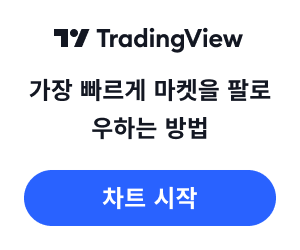




댓글